编辑:秩名2020-08-05 10:45:19
很多小伙伴们都不清楚IE浏览器怎么删除使用并记录过的账号密码,接下来小编带来使用并记录过的账号密码删除方法讲解,希望可以帮助到大家。
1.打开浏览器,点击左上角的“工具”按钮,选择“internet选项”
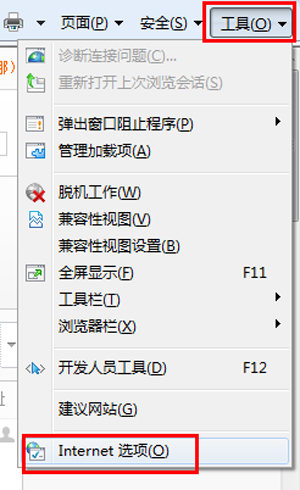
2.切换到“内容”选项卡,点击“自动完成”下的“设置”按钮
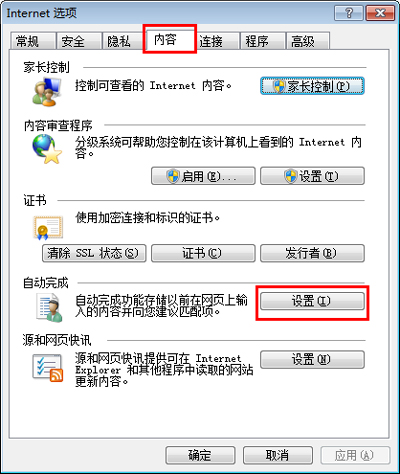
3.点击“删除自动完成历史记录”
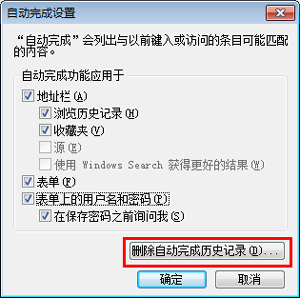
4.弹出如下界面,勾选“表单数据”和“密码”两个选项,点击“删除”按钮
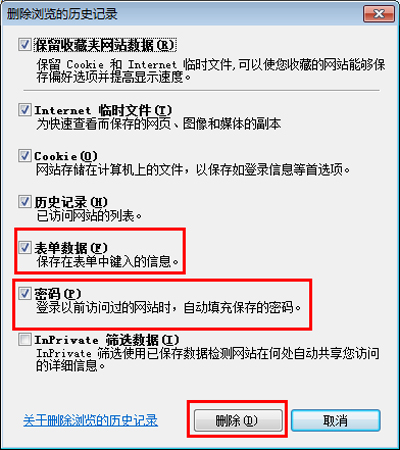
5.回到上个界面,取消“表单上的用户名和密码”这一选项的勾选,点击“确定”按钮保存退出
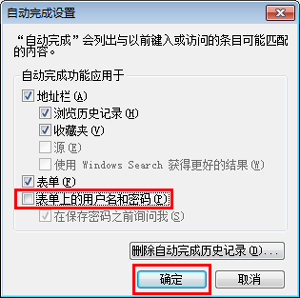
注:第四步是删除保存的密码,第五步是设置浏览器不再保存密码。
IE技巧相关攻略推荐:
以上就是iefans网小编为大家带来的使用并记录过的账号密码删除方法讲解, 喜欢的小伙伴们请大家继续关注IE浏览器中文网。